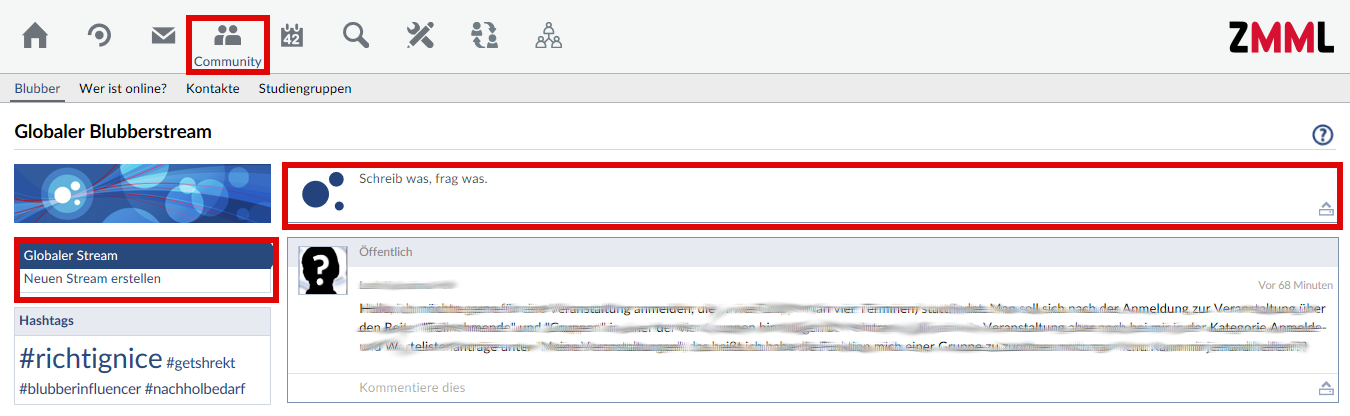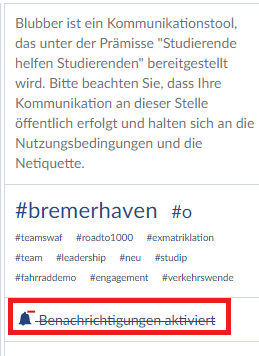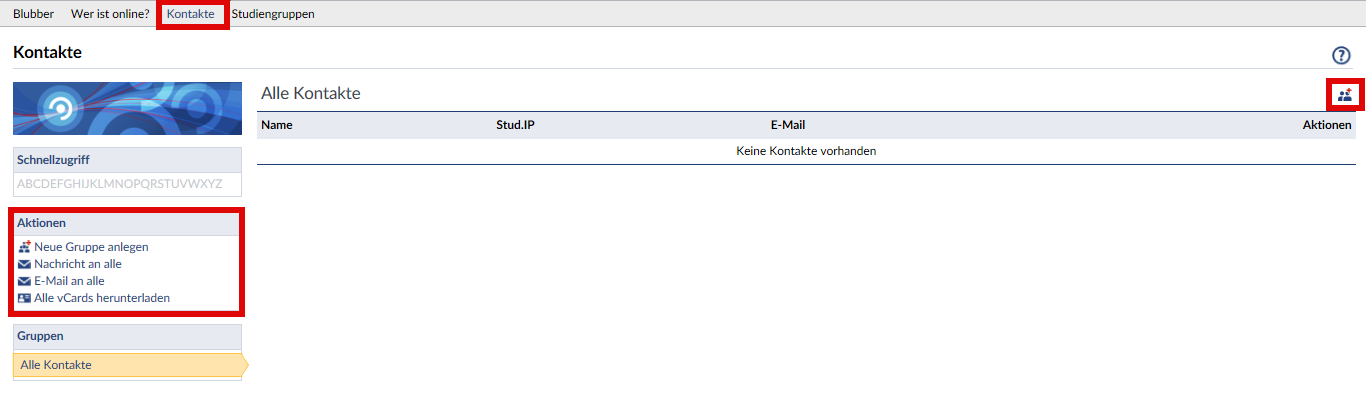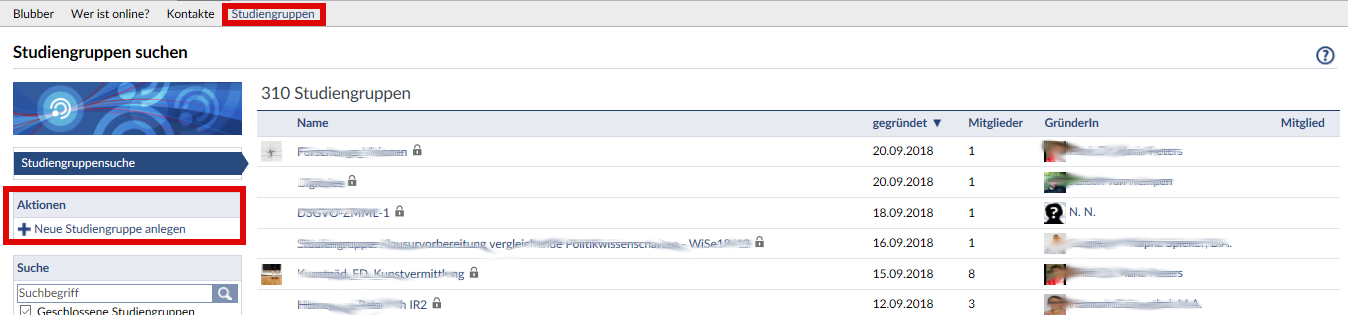Community
Stud.IP bietet Ihnen die Möglichkeit auf einfache Art und Weise mit anderen Nutzern in Verbindung zu treten. Unter „Community“ finden Sie hierzu Blubber, eine Übersicht mit Personen die zurzeit online sind, eine Kontaktliste und die Studiengruppen.
Blubber
Der Messenger Blubber ist nun auch moderner geworden und erinnert stärker an bekannte Messengerdienste. Über den Punkt ‚Community‘ der zentralen Navigation (Symbolleiste) von Stud.IP gelangen Sie zu „Ihrem“ Blubber, d.h. dort werden Ihnen neben dem globalen Blubber-Stream der Universität, die Blubber-Konversationen aus all Ihren Veranstaltungen und Veranstaltungsgruppen, sowie ihre persönlichen Blubber Konversationen angezeigt. Von hieraus können Sie leichter Nachfragen beantworten, Konversationen fortführen und im Blick behalten.
Blubber funktoniert wie ein Chat. Über das Eingabefeld können Sie Nachrichten schreiben, die dann veröffentlicht werden. Andere können in Echtzeit auf Ihre Nachricht antworten. Es besteht die Möglichkeit per Drag & Drop Bilder, Videos und Links einzubinden (dazu klicken Sie auf das ![]() ).
).
Hinweis: Wenn Sie nicht über neue Blubbernachrichten benachrichtigt werden möchten, klicken Sie in der Blubber- Ansicht rechts auf „Benachrichtigungen aktiviert“. Wenn „Benachrichtungen aktiviert“ durchgestrichen ist, erhalten Sie keine Nachrichten über neue Blubbernachrichten.
Wer ist online?
Stud.IP bietet Ihnen die Möglichkeit zu sehen, wer – außer Ihnen – ebenfalls gerade online ist. Dazu Klicken Sie auf „Wer ist online?“.
Auf der linken Seite sehen Sie Ihre Kontakte. Zu Anfang ist das Buddies-Feld noch leer. Sie können Buddies auf verschiedene Arten hinzufügen:
1. Über das Symbol Zu den Kontakten hinzufügen am rechten Rand. Ein Klick auf das Symbol fügt die entsprechende Person zu Ihrer Kontakte-Liste hinzu.
2. Über die Personensuche können Sie auch Kontakte anlegen, wenn die entsprechenden Personen gerade nicht online sind. Wenn Sie die gewünschte Person gefunden haben, klicken Sie einfach auf deren Profil und dann auf zu den Kontakten hinzufügen.
3. Oder Sie fügen Andere über die Funktion Kontakte hinzu. Dieser Reiter befindet sich direkt neben Wer ist online. Dort werden Ihnen Ihre bereits bestehenden Kontakte angezeigt und Sie können, wie bereits erwähnt, neue Kontakte über das Symbol am rechten Rand hinzufügen. Außerdem können Sie unter Gruppenverwaltung Gruppen anlegen, z.B. für Freunde und Freundinnen, Kollegen und Kolleginnen, Studierende etc. Falls gewünscht, haben Sie unter vCard-Export die Möglichkeit, die Adressbucheinträge einzelner Gruppen zu exportieren.
Unter „Andere NutzerInnen“ sehen Sie alle Personen, die im System unterwegs sind. Klicken Sie auf einen der Namen, gelangen Sie auf die Homepage der entsprechenden Person. Die nächste Spalte gibt an, seit wann der- oder diejenige keine Aktion mehr im System unternommen hat (auf etwas geklickt, die Seite gewechselt etc.).
Sie haben die Möglichkeit, direkt mit allen anderen Nutzern und Nutzerinnen in Kontakt zu treten. Sie können mit einem Klick auf den Brief eine systeminterne Nachricht an die entsprechende Person verschicken.
 Erfolgt über eine gewisse Zeitspanne keine Aktion von einer Person, wird diese aus der Liste entfernt. Ebenso wird die Person entfernt, wenn sie sich ordnungsgemäß über das Kopfzeilensymbol „Logout“ aus dem System abmeldet.
Erfolgt über eine gewisse Zeitspanne keine Aktion von einer Person, wird diese aus der Liste entfernt. Ebenso wird die Person entfernt, wenn sie sich ordnungsgemäß über das Kopfzeilensymbol „Logout“ aus dem System abmeldet. So wie Sie sich über die Bilder anderer Nutzer und Nutzerinnen freuen, so freuen sich andere auch, wenn auch Sie selbst nicht „vornehm im Dunklen bleiben“. Teilen Sie den anderen von sich mit und laden Sie ein Bild hoch! Eine Beschreibung dazu finden Sie unter hier!
So wie Sie sich über die Bilder anderer Nutzer und Nutzerinnen freuen, so freuen sich andere auch, wenn auch Sie selbst nicht „vornehm im Dunklen bleiben“. Teilen Sie den anderen von sich mit und laden Sie ein Bild hoch! Eine Beschreibung dazu finden Sie unter hier!Kontakte
Gehen Sie auf den Reiter „Kontakte“, können Sie alle bereits erstellten Kontakte sehen. Über ![]() können Sie neue Personen über deren Namen (Vor- & Nachname) oder Benutzernamen adden. In der Navigation auf der linken Seite können Sie Aktionen auswählen, we z.B. eine Rundnachricht an Ihre Kontakte schicken.
können Sie neue Personen über deren Namen (Vor- & Nachname) oder Benutzernamen adden. In der Navigation auf der linken Seite können Sie Aktionen auswählen, we z.B. eine Rundnachricht an Ihre Kontakte schicken.
Studiengruppen
Unter dem Reiter „Studiengruppen“ können Sie eine neue Studiengruppe anlegen oder bereits bestehende Studiengruppen sehen und finden.
Ausführliche Hilfen zu den Studiengruppen finden Sie „Stud.IP für Studierende- Studiengruppen“.
Bei weiteren Fragen, Anregungen und/oder Unterstützungsbedarf wenden Sie sich bitte an den Stud.IP-Support:
![]()